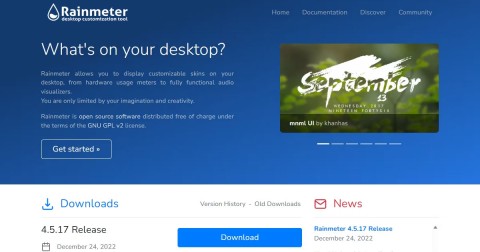Questo punteggio nascosto ti dice quanto bene funziona il tuo computer Windows

Se ti stai chiedendo come stanno andando le prestazioni del tuo PC Windows, esegui Windows Experience Index (WEI).
Chiunque trascorra ore a fissare lo schermo di un computer sa quanto questa attività possa essere stancante e scomoda. Nel corso del tempo, molte persone hanno scoperto modi per ottimizzare i propri computer Windows per renderli più comodi da usare per lunghi periodi di tempo.
Sommario
Uno dei modi più semplici ma efficaci per ridurre l'affaticamento degli occhi è regolare la luminosità dello schermo. Quando lo schermo è troppo luminoso o troppo scuro, la visione può risultare fastidiosa e può portare ad un più rapido affaticamento degli occhi. Regolare di conseguenza la luminosità dello schermo poiché le condizioni di illuminazione cambiano nel corso della giornata.
Durante il giorno, quando c'è molta luce naturale, aumentare la luminosità per adattarla alla luce ambientale. Di notte, tuttavia, è consigliabile abbassare la luminosità per ridurre il contrasto tra lo schermo e l'ambiente circostante.
Gli schermi dei computer emettono luce blu, la stessa luce ad alta energia emessa dal sole. Per chi trascorre lunghe ore al computer, la luce blu può essere dannosa, provocando affaticamento degli occhi e persino disturbi del sonno.
Una delle cose da fare per evitare questo problema è abilitare la funzionalità Luce notturna su Windows. Questa funzione riduce la quantità di luce blu emessa, rendendo lo schermo più visibile, soprattutto di notte.
Imposta l'intensità del filtro Luce notturna su 30 in modo che lo schermo non sia troppo caldo ma riduca comunque l'affaticamento degli occhi. Windows consente inoltre di programmare l'attivazione automatica della luce notturna al tramonto e allo spegnimento all'alba, in modo da non doverla attivare manualmente ogni giorno.
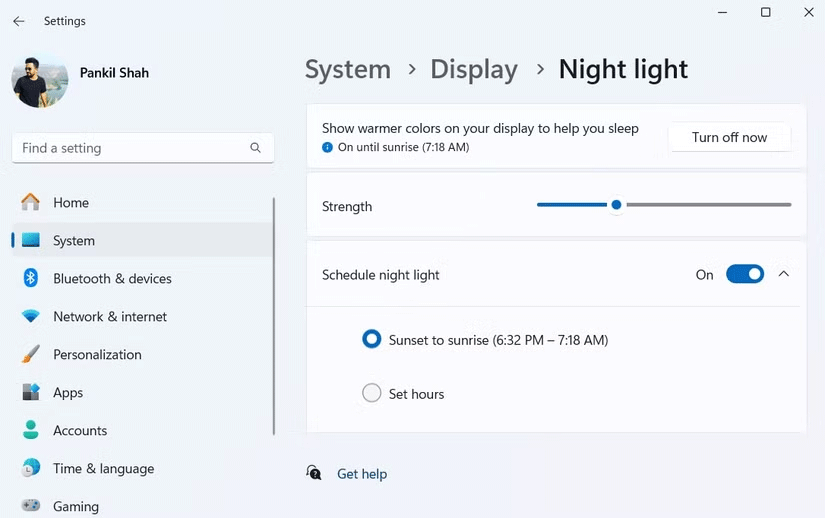
Molte persone preferiscono utilizzare Windows 11 in modalità luce durante il giorno, ma quando cala la notte lo sfondo bianco brillante inizia a diventare abbagliante. Ecco perché passare alla modalità scura fa una grande differenza.
Poiché Windows non dispone di un'opzione integrata per automatizzare questa operazione, è possibile utilizzare la modalità scura automatica per passare automaticamente dalla modalità chiara a quella scura e viceversa. Imposta la modalità scura in modo che si attivi al tramonto e torni alla modalità chiara all'alba. Un'altra fantastica funzionalità di Dark Mode Auto è la possibilità di assegnare delle scorciatoie da tastiera, che consentono di passare istantaneamente dalla modalità chiara a quella scura quando necessario.
Sebbene Windows regoli automaticamente il ridimensionamento dello schermo in base alla risoluzione, a volte l'impostazione predefinita sembra non funzionare in alcuni casi. Il testo, le icone e gli altri elementi appaiono troppo piccoli, costringendoti a strizzare gli occhi di continuo.
La scala predefinita del 100% rende tutto troppo piccolo, mentre la scala del 150% sembra inutilmente ingrandita. Dopo alcuni tentativi ed errori, impostando la scala al 125% si è trovato il compromesso perfetto: il testo era nitido e leggibile senza sacrificare spazio sullo schermo.
Se hai problemi di leggibilità, dovresti sperimentare diverse opzioni di ridimensionamento in Impostazioni > Sistema > Schermo > Scala finché non trovi l'opzione più adatta alle dimensioni del tuo schermo e alla tua vista.
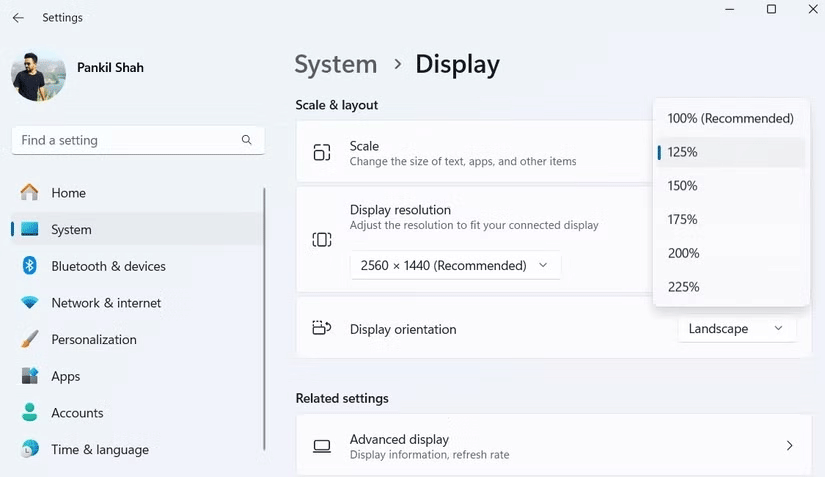
A volte può essere difficile seguire il cursore predefinito del mouse, soprattutto quando si utilizzano più monitor. Per evitare di dover effettuare ricerche continue, modifica le dimensioni del puntatore del mouse su Windows e impostane il colore su "invertito". Ciò aiuta il cursore a risaltare sia su sfondi chiari che scuri.
Allo stesso modo, aumenta la dimensione del testo su Windows al 110%. Potrebbe non sembrare un grande cambiamento, ma fa una differenza notevole, soprattutto per chi lavora con il testo tutto il giorno.
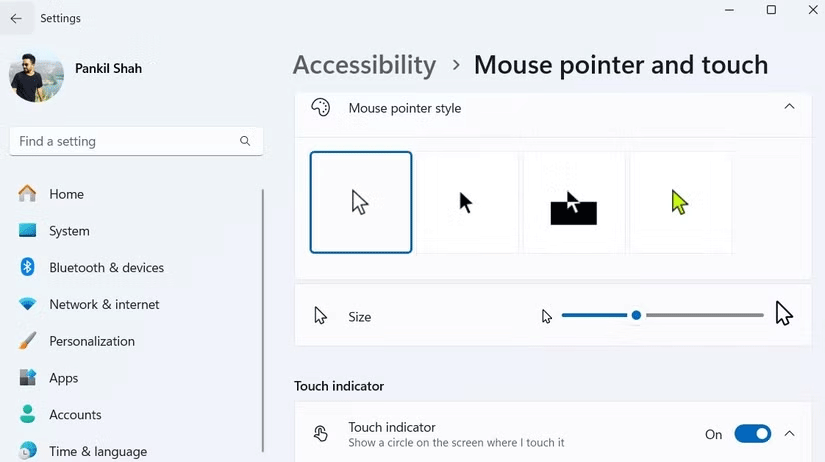
Incorporare queste abitudini nella tua routine quotidiana ridurrà significativamente l'affaticamento degli occhi, consentendoti di lavorare per lunghe ore senza disagio. Inoltre, può essere utile seguire misure di buon senso per evitare l'affaticamento degli occhi dovuto all'uso dello schermo, come mantenere una distanza adeguata dallo schermo, fare pause regolari e garantire un'illuminazione adeguata nell'area di lavoro.
Se soffri di affaticamento degli occhi mentre lavori su Windows, ti consiglio vivamente di provare questi suggerimenti e di vedere quale funziona meglio per te. I tuoi occhi ti ringrazieranno!
Se ti stai chiedendo come stanno andando le prestazioni del tuo PC Windows, esegui Windows Experience Index (WEI).
Quando si acquista un nuovo computer, è molto importante scegliere il sistema operativo giusto, perché da esso dipende in larga misura cosa si può o non si può fare sulla macchina.
Considerata la quantità di lavoro che i computer Windows devono gestire, necessitano di manutenzione per funzionare senza problemi. Senza una manutenzione regolare, le prestazioni possono risentirne, la sicurezza può essere a rischio e i problemi hardware possono passare inosservati.
Cos'è una VPN, quali sono i suoi vantaggi e svantaggi? Discutiamo con WebTech360 la definizione di VPN e come applicare questo modello e sistema al lavoro.
Windows Security non si limita a proteggere dai virus di base. Protegge dal phishing, blocca i ransomware e impedisce l'esecuzione di app dannose. Tuttavia, queste funzionalità non sono facili da individuare: sono nascoste dietro livelli di menu.
Una volta che avrai imparato e provato personalmente, scoprirai che la crittografia è incredibilmente facile da usare e incredibilmente pratica nella vita di tutti i giorni.
Nel seguente articolo, illustreremo le operazioni di base per recuperare i dati cancellati in Windows 7 con lo strumento di supporto Recuva Portable. Con Recuva Portable, puoi archiviarli su qualsiasi chiavetta USB e utilizzarli quando necessario. Lo strumento è compatto, semplice e facile da usare, con alcune delle seguenti funzionalità:
CCleaner esegue la scansione dei file duplicati in pochi minuti, lasciandoti poi decidere quali eliminare in sicurezza.
Spostare la cartella Download dall'unità C a un'altra unità su Windows 11 ti aiuterà a ridurre la capacità dell'unità C e a far funzionare il tuo computer in modo più fluido.
Si tratta di un modo per rafforzare e ottimizzare il sistema in modo che gli aggiornamenti vengano eseguiti secondo i tuoi tempi, non secondo quelli di Microsoft.
Esplora file di Windows offre numerose opzioni per modificare la visualizzazione dei file. Quello che potresti non sapere è che un'opzione importante è disabilitata per impostazione predefinita, sebbene sia fondamentale per la sicurezza del tuo sistema.
Con gli strumenti giusti, puoi eseguire la scansione del tuo sistema e rimuovere spyware, adware e altri programmi dannosi che potrebbero annidarsi nel tuo sistema.
Di seguito è riportato un elenco di software consigliati per l'installazione di un nuovo computer, in modo da poter scegliere le applicazioni più necessarie e migliori sul tuo computer!
Avere un intero sistema operativo su una chiavetta USB può essere molto utile, soprattutto se non si dispone di un portatile. Ma non pensare che questa funzionalità sia limitata alle distribuzioni Linux: è il momento di provare a clonare l'installazione di Windows.
Disattivando alcuni di questi servizi puoi risparmiare una notevole quantità di batteria senza compromettere il tuo utilizzo quotidiano.
Ctrl + Z è una combinazione di tasti estremamente comune su Windows. Ctrl + Z consente sostanzialmente di annullare le azioni in tutte le aree di Windows.
Gli URL abbreviati sono utili per ripulire i link lunghi, ma nascondono anche la destinazione reale. Se si vogliono evitare malware o phishing, cliccare su quel link alla cieca non è una scelta saggia.
Dopo una lunga attesa, è stato ufficialmente rilasciato il primo importante aggiornamento di Windows 11.